1. TCP/IPプロトコルの有効化
- 「SQL Server 2019 構成マネージャー」を起動

- 「SQL Server ネットワークの構成」-「SQLExpress のプロトコル」から「TCP/IP」の右クリックメニューから「有効にする(E)」を選択し、OKを押して有効化

2. ポートの設定と開放
- 「SQL Expressのプロトコル」を選択
- 「TCP/IP」の右クリックから「プロパティ(R)」を選択

- 「IPアドレス」-「IPALL」の「TCPポート」に「49172」に設定

- コントロールパネルの「Windows Defender ファイアーウォール」を起動し、「詳細設定」をクリック

- 「受信の規則」をクリックし、「新しい規則」をクリック

- 「規則の種類」-「ポート」を選択

- 「プロトコルおよびポート」で「TCP」を選択し、「特定のローカルポート(S)」に「49172」を設定

- 「操作」で「接続を許可する(A)」を選択

- 「プロファイル」で「ドメイン/プライベート/パブリック」にチェック

- 「名前」に「Microsoft SQL Server Express」(任意の名前)を設定

- 同様に「UDP」も設定します

3. SQL Server Browser サービスの有効化
- 「SQL Server Browser」の右クリックメニューから「プロパティ(R)」を選択

- 「サービス」タブの「開始モード」を「自動」に設定

- 「ファイル名を指定して実行」(Win + R)に「services.msc」と入力し、OKを押下し「サービス」を起動します

- 「SQL Server Browser」を右クリックし、「開始(S)」をクリック

以上で設定完了です。
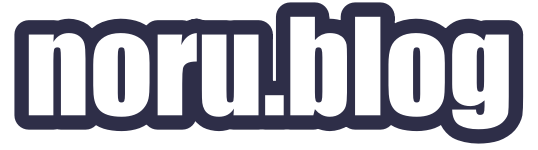



コメント